Bagi detikers yang kerap menggunakan Microsoft Excel untuk keperluan pendidikan atau pekerjaan, ada perlunya untuk mengetahui cara mudah mengoperasikan aplikasi tersebut. Salah satunya, ketahui cara menambahkan kolom di Excel dengan mudah dan cepat pada artikel berikut.
Mengutip dari buku Mengenal Microsoft Excel untuk Pemula oleh M Syamsul Hadi, Microsoft Excel merupakan salah satu program aplikasi keluaran Microsoft 365. Aplikasi ini berupa lembar kerja elektronik (spreadsheet) yang membantu penggunanya dalam perhitungan, proyeksi, analisis hingga presentasi data dalam bentuk tabel dan grafik.
Aplikasi yang biasa disebut dengan Excel ini memungkinkan penggunanya untuk memasukkan data berupa tulisan, teks, angka maupun fungsi kompleks dalam matrik yang terdiri dari ribuan cell.
SCROLL TO CONTINUE WITH CONTENT
Banyak orang di seluruh dunia yang memakai aplikasi ini. Tapi terkadang, beberapa pengguna kesulitan dalam mengoperasikan Excel lantaran banyaknya pilihan menu.
Mungkin ada pengguna yang bingung dalam menambahkan kolom di aplikasi ini. Untuk mengetahui cara menambahkan kolom di Excel dengan mudah dan cepat, simak pada uraian di bawah ini!
3 Cara Menambah Kolom di Excel
Kolom pada Excel adalah bagian worksheet yang berurutan secara vertikal (atas ke bawah). Dilansir dari laman resmi Microsoft, ada tiga cara menambahkan kolom di Excel berdasarkan sistem operasi yang digunakan:
1. Cara Menambahkan Kolom Excel di Windows
- Pilih cell Excel yang ingin ditambahkan kolom baru
- Pada menu Home, klik Insert (pada tanda panah ke bawahnya) di bagian paling kanan
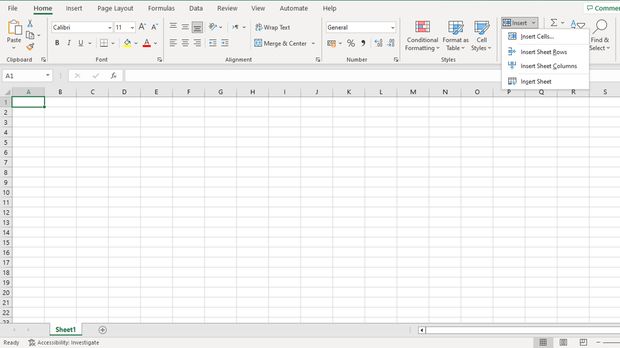 Foto: Azkia Nurfajrina/detikcom Foto: Azkia Nurfajrina/detikcom |
- Klik Insert Cells, kemudian klik Entire Column
2. Cara Menambahkan Kolom Excel di macOS
- Pilih judul kolom (paling atas) yang ingin disisipkan kolom baru
- Tahan Control, lalu klik kolom yang dipilih
- Pada menu yang muncul, klik Insert
3. Cara Menambahkan Kolom Excel di Versi Web
- Klik kanan pada cell Excel yang ingin ditambahkan kolom baru
- Pilih Insert, lalu klik Sheet Columns
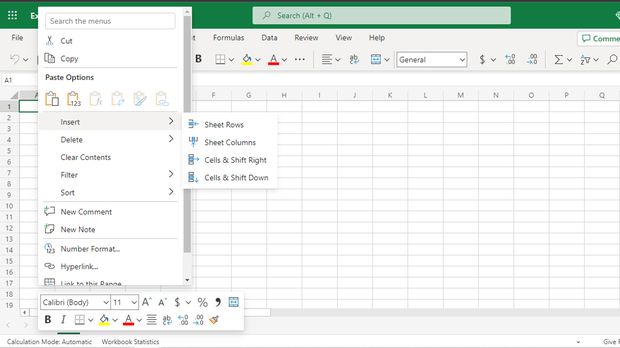 Foto: Azkia Nurfajrina/detikcom Foto: Azkia Nurfajrina/detikcom |
Demikian tiga cara menambahkan kolom di Excel pada sistem Windows, macOS, dan versi web. Semoga membantu ya detikers!
(fds/fds)















































